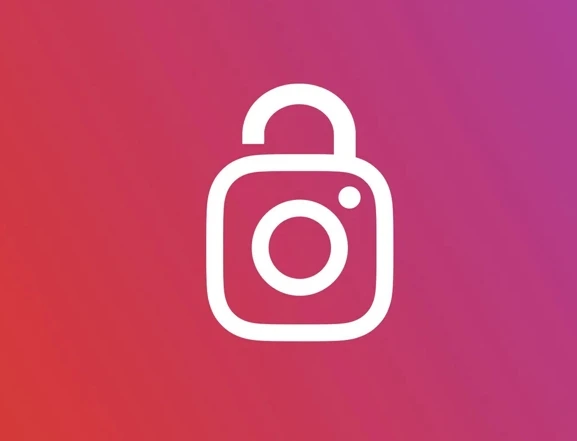Whatsapp eski numara yedeğini yeni numaraya aktarma işlemi için nelerin gerektiğini açıkladığımız yazıda göreceli durumlar yer alıyor. Yeni numaraya yedeği aktarma detayına bakalım.


WhatsApp eski telefon numarasının yedeğini yeni numaraya nasıl aktarılır diye soranlar için, daha önce dolaylı yolla hazırladığımız makalelere bir yenisini ekledik. Eski numaranın yedeğini yeni numaraya taşıma işleminde, eski telefon numarasına erişiminiz olması gerekiyor. Aksi takdirde, bu işlem oldukça zor olabilir. Tabii, daha önce yardımcı bir programla yedek almadıysanız.
Bazıları Google Drive ile WhatsApp’ın yedeğini alıyor ve WhatsApp’tan numara değiştirmeden eski numarayı iptal ediyor. Alınan yedeği numara üzerinden geri yükleyemezsiniz. Ancak, e-postaya bağlı bir programla geri yüklemeyi uygulama kurulumu yapıldıktan sonra deneyebilirsiniz. Bazı programlar, eski telefon yedeğini yenisine aktarabiliyor.
WhatsApp’ta yer alan veri aktarma bilgisini aşağıda bulacaksınız. Merak edilen ve sorunlarınızla ilgili iletişim gerektiren durumlar için geliştiriciye mail atmanız önerilir.
WhatsApp eski telefon yedeğini yeni numaraya aktarma
Eski numaradan:


- Whatsapp’ı açın.
- Menü tuşuna basalım ve “Ayarlar / Hesap / Numarayı değiştir” yapınız.
- Eski telefon numara alanına eskisini yazınız.
- Yeni olana yeni telefon numarası bölümüne giriniz.
- Yeni hatta gelecek doğrulama kodu kuruluma kullanınız
- Eğer sohbet geçmişi aktarımını yapmak isterseniz o zaman, “Menü / Ayarlar / Sohbetler / Sohbet yedeği / Yedekle”
Yeni numaradan:
- Mesaj yedeğini Google Drive kullanılarak yapılmadı ise, yedekleme aktarımızı elle yapabilirsiniz.
- Uygulama kurulsun
- Yeni numara doğrulansın.
- Yedeklemeyi geri yükleyelim.
Whatsapp numara değiştirmeyi kullandığınızda, profil hesap bilgileri, gruplar ve hesap ayarları yeni numaraya taşınır. Değiştirme onayı verildiğinde eski numaradaki tüm sohbet geçmişinin silindiğini belirtelim.

Yedek taşımada telefon model faktörü?
Örnek olarak, iPhone kullanıcılarında iCloud hesap bilgilerinin kullanılması yeterli olabiliyor. Yeni telefona geçişlerde bazen sorun çıkabiliyor, ancak genelde bu şekilde kullanılmakta. Android’de ise (Samsung / Xiaomi) telefonun kendi yedekleme yazılımı ile bir ihtimal yedekleme yapılabilir. Ayrıca, bazı yedek aktarma programlarının da denenmesi gerekebilir. Bu durum, Huawei, Oppo ve Vivo gibi markalarda farklılık gösterebilir.
WhatsApp sohbet ve medya yedeklemelerinizi Google Drive üzerinden yapabilirsiniz. Ayrıca sizlere Google Drive üzerinden yedekleme hakkında kısa bir bilgilendirme sunacağız.


Yapılacak işlemleri hem telefonunuza hem de Google Drive’a yapabilirsiniz. Yerel yedekleme olarak adlandırdığımız, telefonunuzun kendi alanında bir klasör içerisine otomatik olarak yedekleme yapılabiliyor. Bu işlem, yanlış hatırlamıyorsak, genellikle 02:00’de gerçekleşir.
- Daha önce Google Drive kullandıysanız boş alan olmayabilir. Boş alanı kontrol edelim, gerekirse bazı verileri temizleyerek yer açalım. İşlem esnasında Google hesabınızı girmeniz gerekirse, bu hesabın bilgilerini mutlaka not alınız.
WhatsApp’ta sohbet yedeğini Google Drive dışında iCloud ve hatta yardımcı programlarla almak da artık mümkün. Yedekleme ayarlarında otomatik yedekleme seçeneği de bulunmaktadır.
WhatsApp hesabınızın yedeğini almak istiyorsanız veya otomatik yedekleme özelliğinden yararlanmak istiyorsanız, yardımcı yazılımların işinize yarayacağını düşünüyoruz. Yeni bir telefon alındığında en sık sorulan ve sorun yaşanan konulardan biri budur.
Telefon ve internet erişimi olan neredeyse tüm kullanıcıların tercih ettiği mesajlaşma uygulaması, kendini geliştirmeye devam ediyor. En çok tercih edilen uygulamalardan biri olması nedeniyle verilerin önemi artmış durumda. Bu nedenle, paylaştıklarımız da değerli olabiliyor. Facebook tarafından satın alındıktan sonra hızla büyümeye devam eden uygulama, şu an hayatımızın vazgeçilmezlerinden biri olmayı sürdürüyor.
Şimdilik güvenliği, birçok alternatif platforma göre oldukça iyi olarak değerlendiriliyor. Hatta en iyi uygulamalardan biri olarak görülmekte. Bu nedenle, çok sayıda kullanıcı her türlü özel ve gizli bilgiyi bu uygulama üzerinden paylaşmakta. Ancak unutmamalıyız ki, bu da bir yazılımdır ve bir gün Titanik misali bir aksilikle karşılaşabilir!
WhatsApp nasıl yedekleme yapmanız gerekiyor
“Ayarlar / Sohbetler / Sohbet Yedeği” ve otomatik yedek almak içinse “Otomatik Yedekleme” (günlük, haftalık, aylık) alanından işlem yapınız. WhatsApp haftalık, aylık ve günlük yedekleme periyotları ile alınabilmekte.
Yedek alınmasında yeterli boş alanın olmasına dikkat ediniz. Uyarı çıkıyor ama var diyenlerin sistemin ihtiyacına dikkat etmesi gerekiyor. Eğer yeterli depolamaya sahip değilse o anlık işlem için bir kereliğine yer alınabilir. Bir diğer önemli husus mevcut olan eski yedeğin silinmesiyle belki gerekli alana sahip olabilirsiniz.


WhatsApp alınan yedeği görme
Yedek aldıktan sonra Ayarlardan “Sohbet Yedeği” bölümüne giderek “Son yedekleme” alanından son alınan yedeği kontrol ediniz. Alınan yedeği aynı bölümden geri yükleyebilirsiniz. İşlemlerde alınan hatalarda her zaman kontrol edilecek alanlar vardır. Geçici bir şeyden dolayı cihazın kapatılmasının çözüm getirdiği oluyor. Bir başka bakılacak yer ise tarihin doğruluğu.
Sonraki haber: WhatsApp rehberde kayıtlı olmayan birinin çevrimiçi olduğunu görme